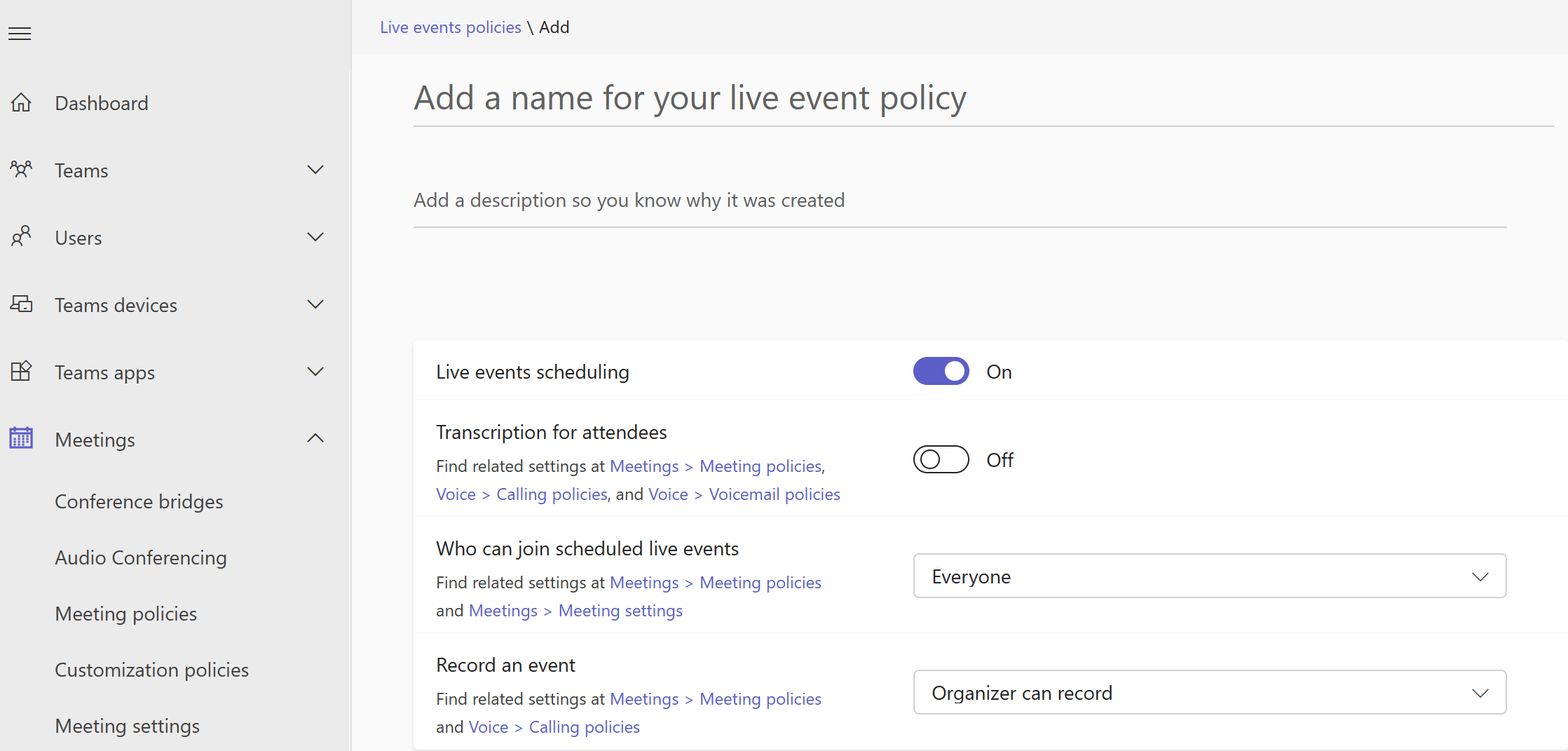在 Microsoft Teams 中为实时事件进行设置
注意
我们目前仍在支持直播活动。 尽管我们仍建议升级到 Teams 市政厅 以利用新功能和体验,但用户可以继续计划活动。 有关详细信息,请参阅 Microsoft Teams 和 Teams 实时事件中的市政厅汇报。
为实时事件进行设置时,必须执行几个步骤。
第 1 步:在 Teams 中为实时事件设置网络
在 Teams 中制作的实时事件要求你为 Teams 准备贵组织的网络。
第 2 步:获取和分配许可证
请确保为可以创建和安排实时事件的用户以及可以观看实时事件的用户分配正确的许可证。
第 3 步:设置实时事件策略
实时事件策略控制组织中的哪些用户可以举行实时事件,并指定这些活动期间可用的功能。 可使用默认策略或创建一个或多个自定义实时事件策略。 创建自定义策略后,将其分配给组织中的一个或多个用户组。
注意
除非创建并分配自定义策略,否则组织中的用户将获得组织范围的全局 (默认) 策略。 默认情况下,在全局策略中,为 Teams 用户启用实时事件计划,而实时字幕和字幕 (听录) 处于关闭状态。 组织中的每个人都可以加入实时事件,并且录制设置设置为始终录制。
创建或编辑实时事件策略
在 Microsoft Teams 管理中心的左侧导航中,转到 “会议>实时事件策略>”“管理策略 ”选项卡。
执行以下选项之一:
- 如果要编辑现有默认策略,请选择“全局(默认为组织范围)”。
- 如果要创建新的自定义策略,请选择“ +添加”。
- 如果要编辑自定义策略,请选择该策略,然后选择“编辑”。
可更改以下设置以满足组织的需求。
| 设置 | 说明 |
|---|---|
| 标题 | 实时事件策略页上显示的策略标题。 它不能超过 64 个字符或包含任何特殊字符。 |
| 说明 | 添加说明,以便了解创建此策略的原因。 |
| 实时事件计划 | 切换此设置“ 打开 ”可让组织中的用户在 Teams 中创建和安排实时事件。 |
| 与会者听录 | 此设置仅适用于在 Teams 中制作的事件。 启用此设置后,实时事件参与者可在事件期间查看实时辅助字幕与字幕。 |
| 可以加入已计划实时事件的用户 | 选择以下选项之一: 任何人 用户可以创建允许任何人(包括组织外部的人员)参与的实时事件。 当用户安排实时事件时,此设置会在 Teams 中打开 “公共 ”权限类型。 组织中的每个人 用户可以创建组织中的人员(包括添加到组织中的 来宾 )可以参加的实时活动。 用户无法创建匿名用户可以参加的实时事件。 当用户安排实时事件时,此设置会在 Teams 中打开 组织范围 的权限类型。 特定用户或组 用户可以创建只允许组织内的特定用户或组参与的实时事件。 用户无法创建组织中的每个人或匿名用户可以参加的实时事件。 当用户安排实时事件时,此设置会在 Teams 中打开人员和组权限类型。 |
|
录制事件 |
此设置仅适用于在 Teams 中制作的事件。 选择以下选项之一。 始终记录 - 始终记录具有此策略创建的用户的实时事件。 事件结束后,事件团队成员可以下载录制内容,并且参加者可以观看该事件。 从不记录 - 永远不会记录具有此策略的用户创建的实时事件。 组织者可以录制 - 具有此策略的用户可决定是否录制他们创建的实时事件。 如果录制了活动,活动结束后,活动团队成员可以下载录制内容,与会者可以watch活动。 |
还可以使用 Windows PowerShell 管理实时事件策略,目前,GCC High 和 DoD 客户必须使用此方法。 有关详细信息,请参阅使用 PowerShell 在 Teams 中设置实时事件策略。
向用户分配实时事件策略
如果你已创建自定义实时事件策略,请将其分配给用户,以使该策略生效。
如果策略类型) 支持,可以直接将策略分配给用户,也可以通过批量分配 (向用户分配策略,或者用户是 (成员(如果策略类型受支持)的组) .To 了解如何向用户分配策略的不同方式,请参阅 在 Teams 中将策略分配给用户。
第 4 步:在 Teams 中为实时事件设置视频分发解决方案
实时事件视频的播放使用自适应比特率流 (ABR),但它是单播流,这意味着每个观看者都将从 Internet 上获取自己的视频流。 对于发送到组织内的大部分用户的实时事件或视频,观看者可能会消耗大量 Internet 带宽。 对于想要减少实时活动的 Internet 流量的组织,Microsoft提供了第一方解决方案, Microsoft eCDN (企业内容分发网络) 。 直播活动解决方案还与Microsoft受信任的视频交付合作伙伴集成,提供软件定义的网络 (SDN) 或 eCDN。 这些 SDN/eCDN 平台允许组织优化网络带宽,而不会牺牲最终用户的查看体验。 这些解决方案可帮助在整个企业网络中创建更具可缩放性和更高效的视频分发。
Microsoft eCDNMicrosoft eCDN 集成到 Teams 中,还与Stream和Viva Engage兼容。 它在企业网络中采用对等技术,从 WAN 连接卸载带宽。
在 Teams 外部购买和设置解决方案 使用Microsoft受信任的视频交付合作伙伴获取有关缩放视频交付的专家帮助。
以下 SDN/eCDN 解决方案已预先集成,可以设置为与 Teams 流式处理一起使用:
Hive Streaming 为直播和点播企业视频分发提供了简单而强大的解决方案。 Hive 是基于软件的解决方案,不需要额外的硬件或带宽,并提供一种安全的方式来启用数千个同时的视频观看者,而不会影响你的网络。 对于希望在购买 SDN/eCDN 解决方案之前了解视频对其网络的影响的客户,Hive Streaming 还为Microsoft客户提供基于浏览器的分析解决方案。 了解详细信息。
Kollective 是基于云的智能对等互连分发平台,它使用现有网络基础结构以多种形式交付内容, (实时流式处理视频、点播视频、软件更新、安全修补程序等,) 更快、更可靠、带宽更少。 世界上最大的金融机构信任我们的安全平台,无需额外的硬件、设置和维护。 了解详细信息。
Ramp OmniCache 提供下一代网络分发,并确保跨全球 WAN 无缝交付视频内容,帮助事件制作者优化网络带宽,并支持成功的实时事件广播和按需流式传输。 即将对在 Teams 中制作的实时事件提供 OmniCache 支持。 了解详细信息。
Riverbed 是网络优化方面的行业标准,它正在将其加速解决方案扩展到Microsoft Teams。 现在,Microsoft 365 客户可以放心地加速 365 个流量,包括 Teams 和其他领先的企业 SaaS 服务,以随时随地提高员工工作效率。 可以通过轻松的设置启用 Teams 加速,该设置附带对 Riverbed 世界级支持和持续投资的所有保证。
注意
如果选择第三方 SDN 或 eCDN 解决方案,则它受所选 第三方提供商的服务条款和隐私策略的约束,该条款将控制你对提供商解决方案的使用。 你对提供商解决方案的使用不受Microsoft批量许可条款或在线服务条款的约束。 如果你不同意 第三方提供商的条款,请不要在 Teams 中打开解决方案。
设置 SDN 或 eCDN 解决方案后,即可在 Teams 中配置实时事件的提供商。